「eGiftについて知りたい」 という声に答えていきます。
- eGiftの特徴
- 買い方・送り方と使い方
- どんな人にプレゼントすると良いか
 運営者
運営者スターバックスで働く私が丁寧に解説していきます。
はじめに
今回は、「eGift」をテーマに説明していきます。
eGiftは私もよく友人に送っており、非常におすすめのギフトカードです。


特徴
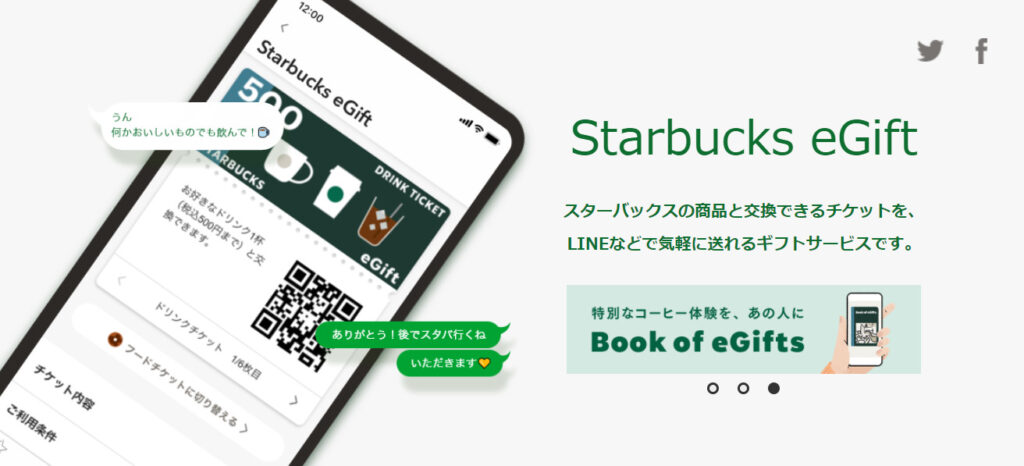
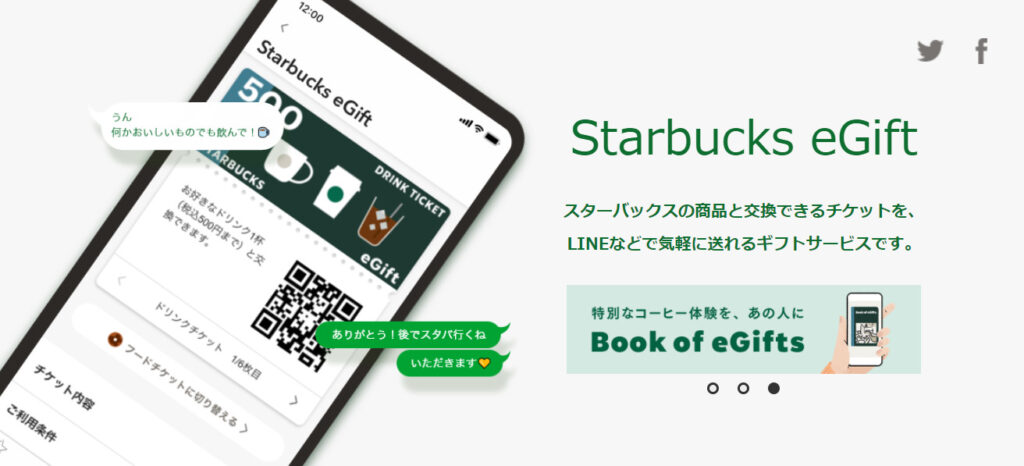
Starbucks eGift(以下、eGift)は、オンライン上で送ることができるスタバのギフトカードです。
- SNSを通じてオンライン上で送ることができる
- スタバカードやビバレッジカードに比べて最低購入金額が低い
- 有効期限がある(ギフトの購入月から4ヵ月先の月末まで)
eGiftは、3種類存在します。
- ドリンクチケット 500円分
- ドリンクチケット 700円分
- ドリンク&フードチケット 1,000円分(ドリンクチケット 700円分 と フードチケット 300円分 がセット)
使用時、チケットの金額を超える分に関しては、他の支払い方法と併用することで支払うことができます。
ドリンクチケット 500円分
500円分だと、Tallサイズ(350ml)のドリップコーヒーやラテ、ホワイトモカ等を差額なしで購入することができます。
ドリンクチケット 700円分
700円分だと、先ほどのドリンクのもっと大きなGrandeサイズ(490ml)、Ventiサイズ(590ml)も購入することができます。他には、一番大きなVentiサイズのフラペチーノや、期間限定のフラペチーノ(大体が税込649円)等を差額なしで購入することができます。
つまり、基本的にはサイズ変更やカスタマイズを行ってもドリンクチケット1枚で飲むことができます。
ドリンク&フードチケット 1,000円分
上記の700円分のドリンクチケットと同様です。
300円分のフードチケットだと、ドーナツやスコーン、ビスケット等の焼き菓子を差額なしで購入することができます。
買い方と送り方


下記の3つの方法で購入して送ることができます。
- スターバックスのホームページから
- スターバックスのアプリから
- LINEから
それぞれ簡単に説明します。
スターバックスのホームページから
- スターバックスのホームページから行います。
- 送りたいギフトを3種類の中から選びます。
- デザインを決め、任意でメッセージを入力します。
- 購入するギフトに間違いがないか再確認します。
- 支払い方法を選択します。(クレジットカード・キャリア決済・LINE Payが使用可能)※My Starbucksアカウントにログインすると、登録してあるスタバカードからの支払いも可能)
- 注文内容の送信先アドレス(購入者自身のもの)を入力します。
- 利用規約に同意の上、決済ボタンを押します。※トラブルが起こった際、ここで入力したアドレスに送られてくる支払い情報から手続きを行います。間違えないように気を付けてください。
- 購入処理が完了次第、 eGiftの送信画面に移り、お好みの送信手段を選び、送ります。送信手段は、LINE・メール・Facebook・Twitter・mixiです。
スターバックスのアプリから
- アプリを立ち上げ、右下のeGiftを選択します。(以降、HPからと同様の手順)
- 送りたいギフトの種類を選びます。
- デザインを決め、任意でメッセージを入力します。
- 購入するギフトに間違いがないか再確認します。
- 支払い方法を選択します。(クレジットカード・キャリア決済・LINE Pay・登録してあるスタバカードが使用可能)
- (以降、上記のホームページからと同様の手順)
LINEから
- ホーム画面を開き、サービスの項目からLINEギフトを選択します。
- 下の左から2番目の検索を選択します。キーワードで「スタバ」と検索するか、カテゴリーでeギフトを選択します。
- スタバのeGiftを3種類の中からお好みで選択します。
- 自分用に購入か友だちにギフトか選択します。
- 今回は、友だちにギフトを選択したと仮定し、友達リストの中から送る友達を選択します。(おそらく自分用に購入があるのは、スタバのキャンペーンで使う方がいるからだと思います。期間限定ですが、以前eGiftで商品を購入した方限定でプレゼントをあげる企画等を行っていました。)
- 支払い方法を選択し、決済します。(クレジットカード・キャリア決済・LINE Pay・LINEポイントが使用可能)
- テンプレートを選び、メッセージを入力します。
- ギフトを贈るボタンを押して、最終確定します。
受け取り方と注意点
今回はLINEで届いた場合を想定して説明します。
Apple Walletでの受け取り方
Apple Walletとは、クレジットカードや交通系ICカード等を一か所で保存してアプリです。iPhoneユーザーであれば、元々搭載されていると思います。
eGiftは、Apple Walletで管理することができます。Apple Walletで管理することでいちいちトーク画面を開かなくてもeGiftを使用できるようになるので非常に便利です。



レジ前であたふたする心配がありません。
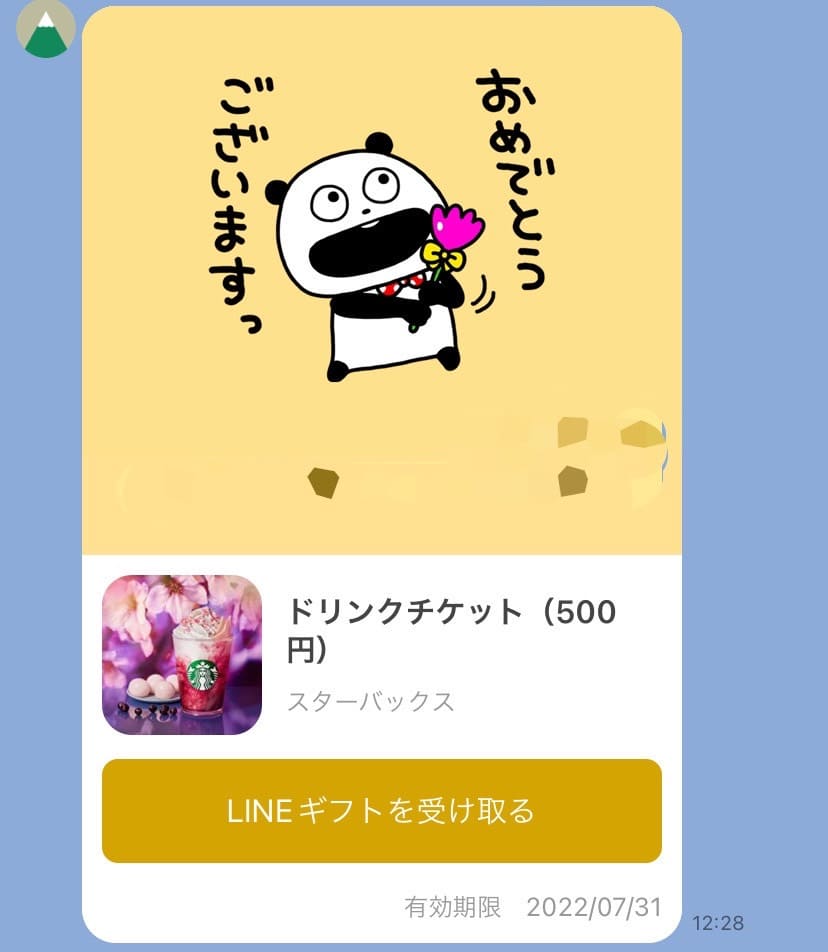
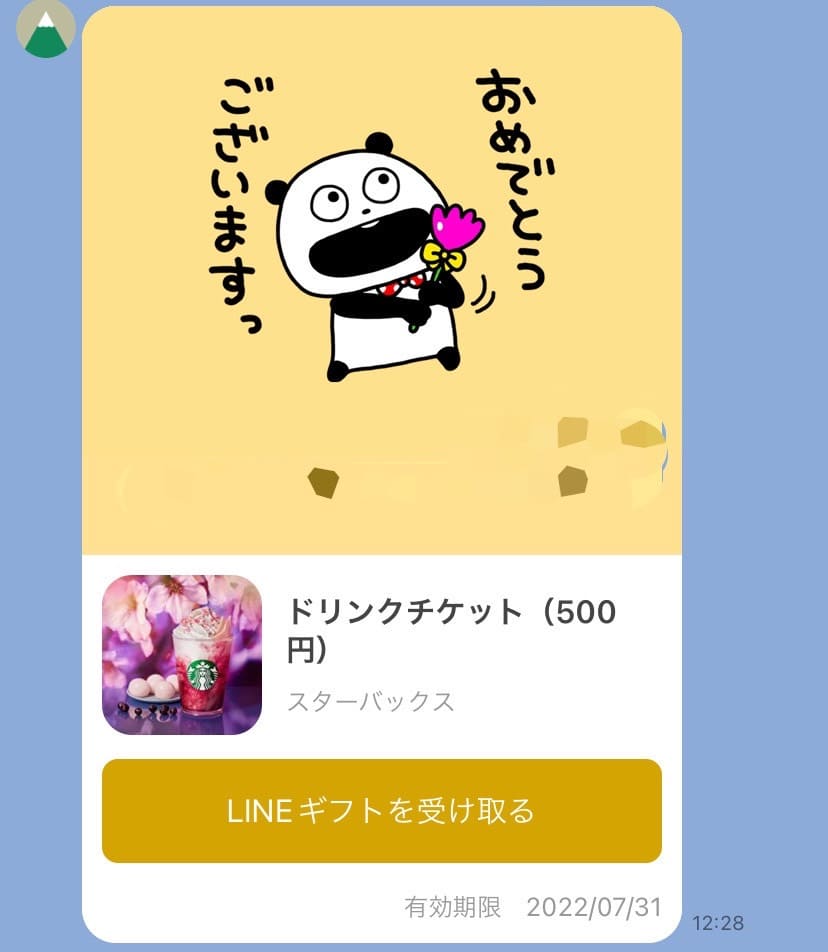
eGiftが届いたトーク画面を開きます。「LINEギフトを受け取る」をタップします。
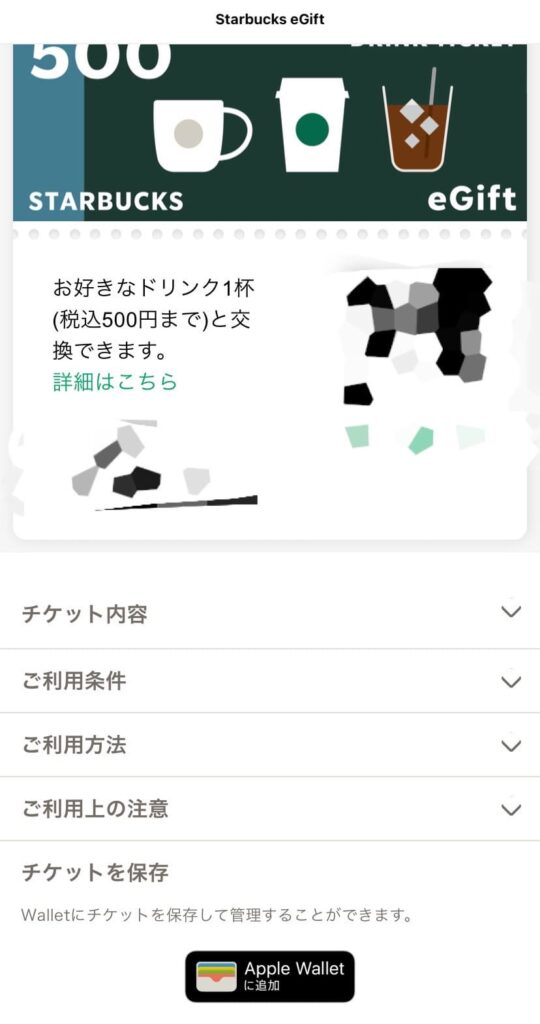
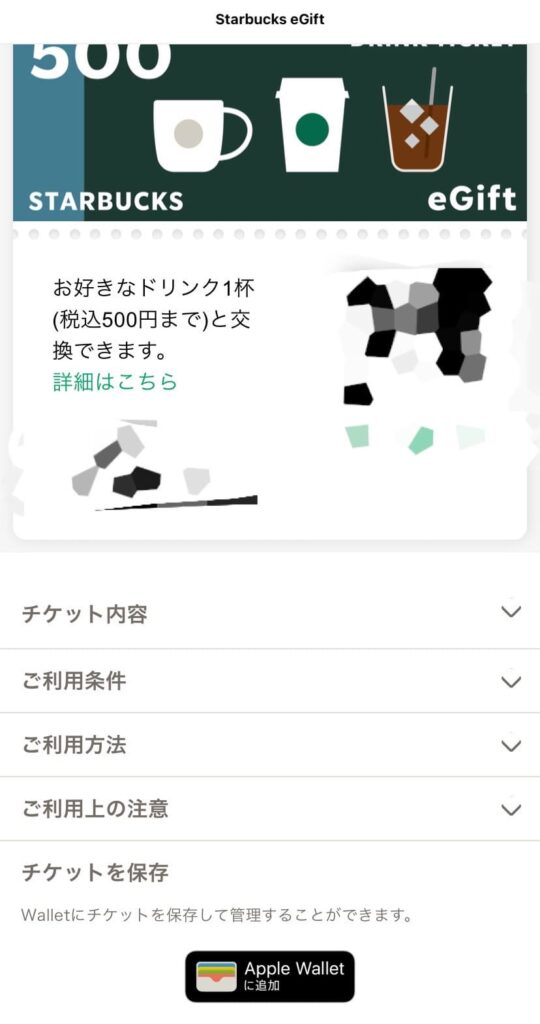
eGiftが表示されるので下にスクロールします。チケットを保存にある「Apple Walletに追加」をタップします。
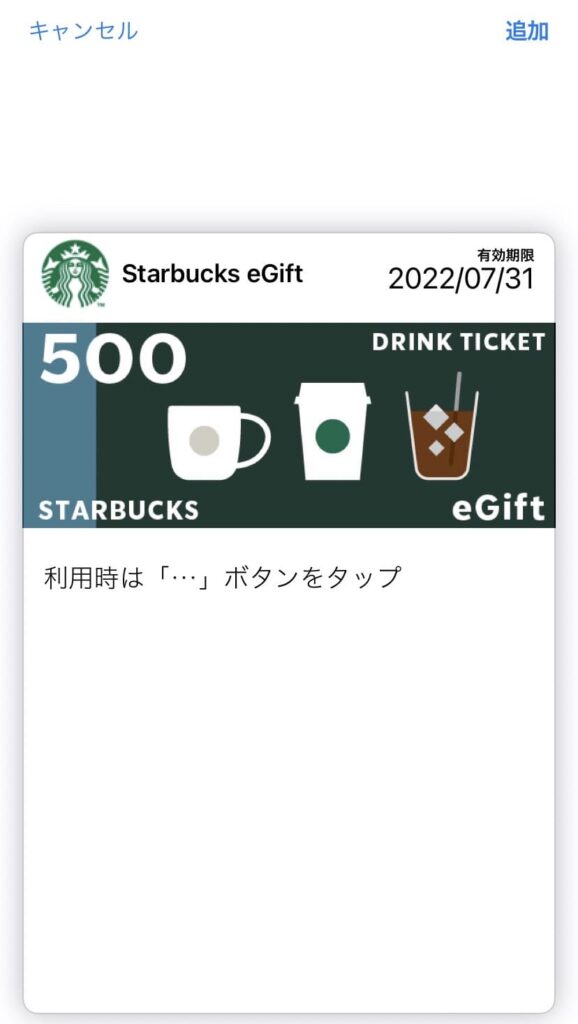
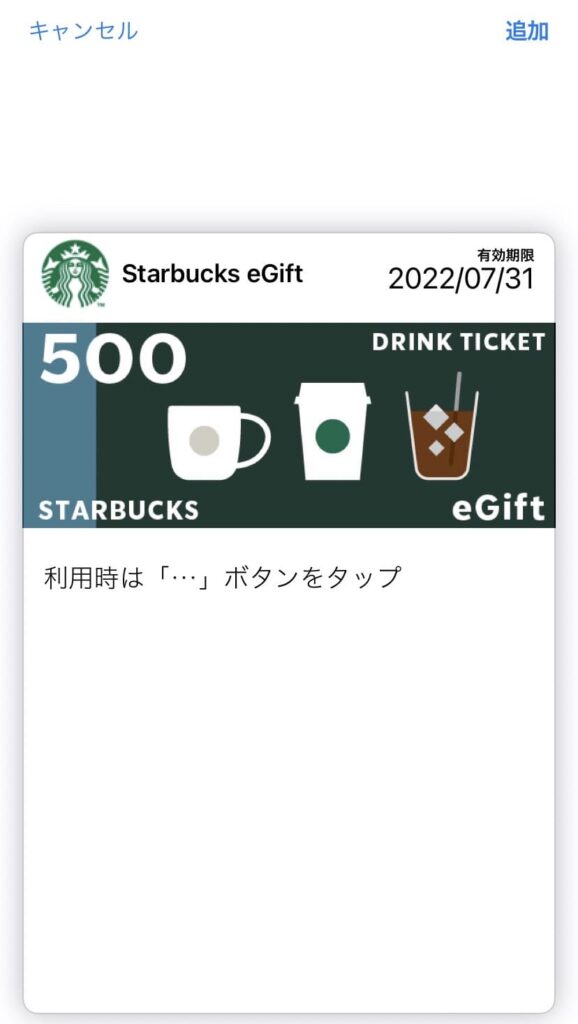
このような画面が表示されるので「追加」をタップします。
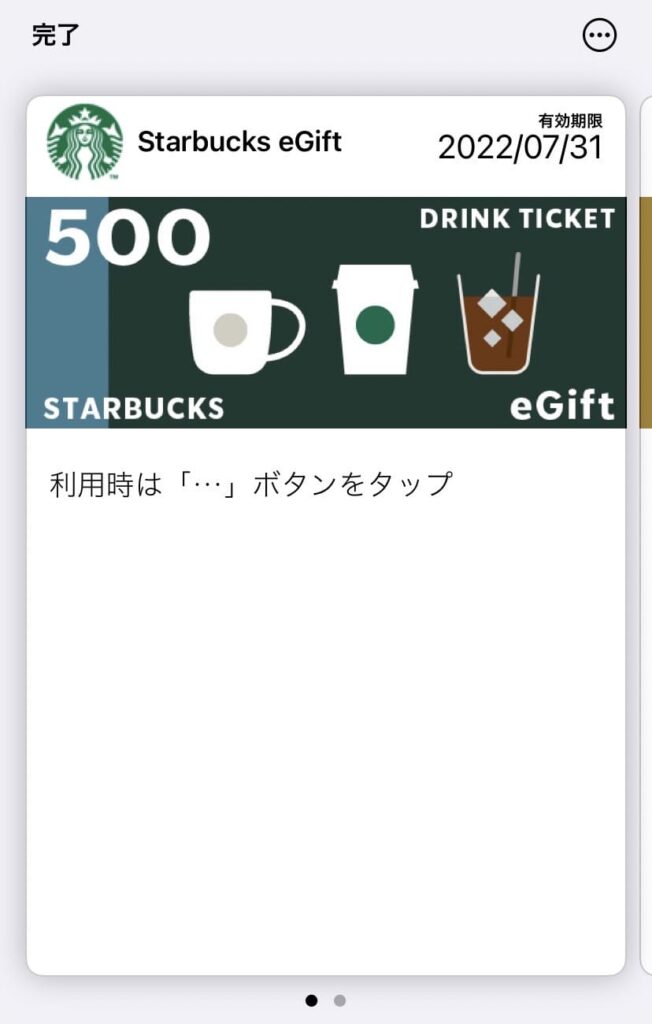
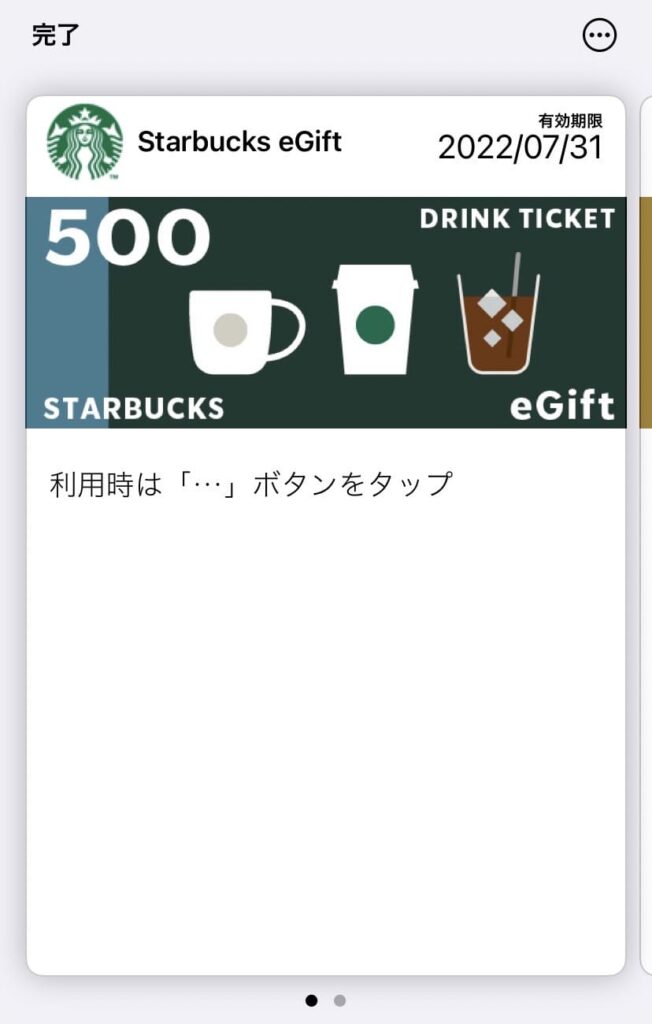
Apple Walletを開くとこのようにeGiftが追加されています。
使い方と注意点


使い方
LINEで受け取った場合を想定して説明します。
LINEのトーク画面から
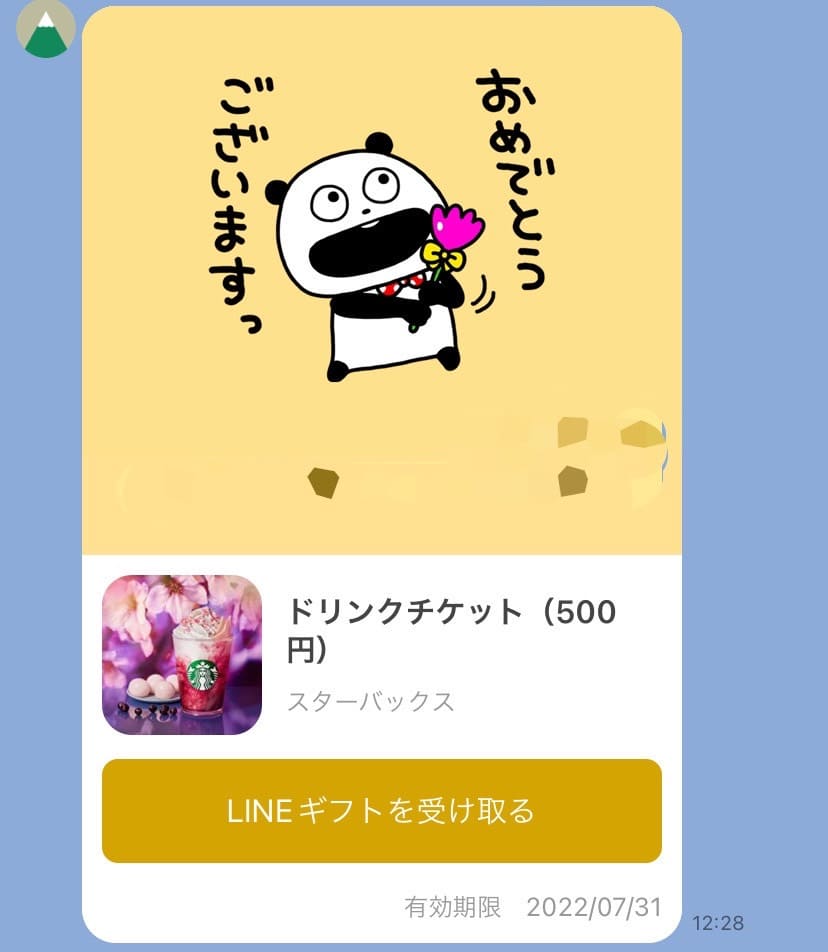
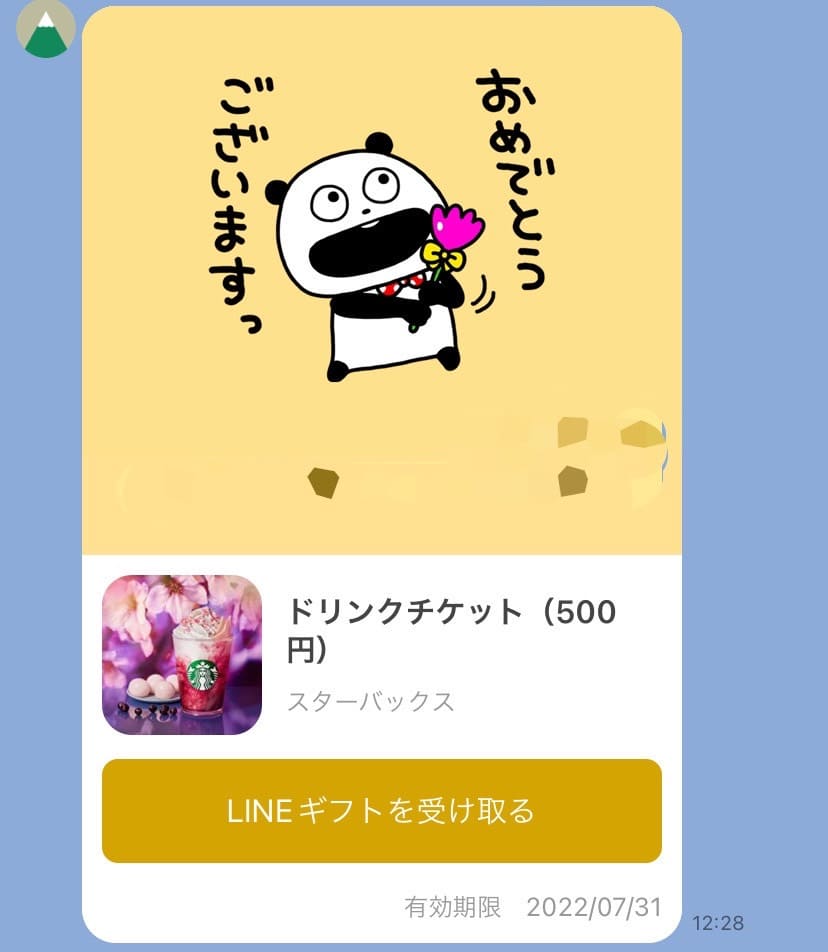
eGiftが届いたトーク画面を開きます。「LINEギフトを受け取る」をタップします。
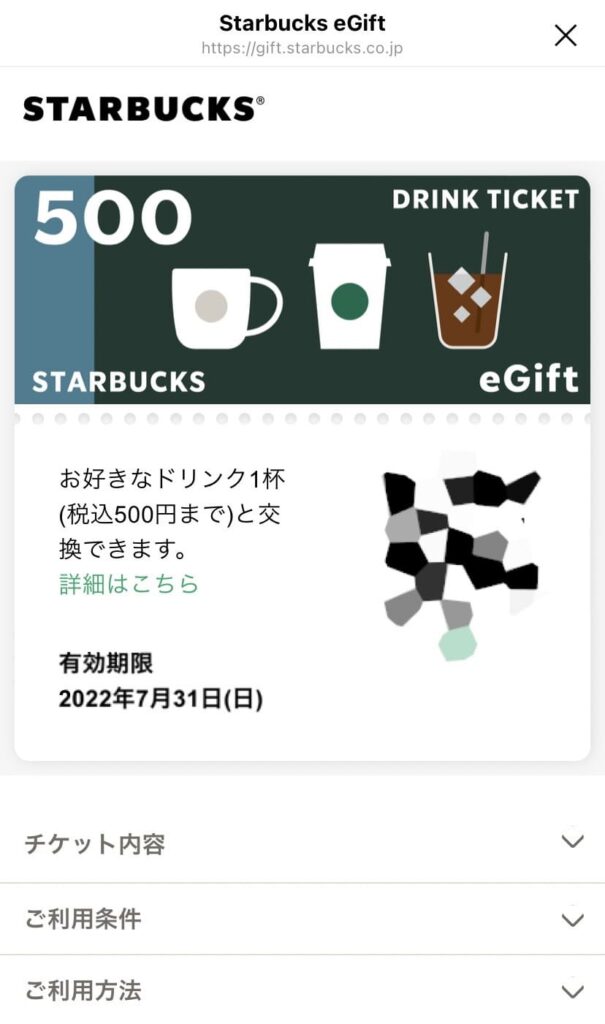
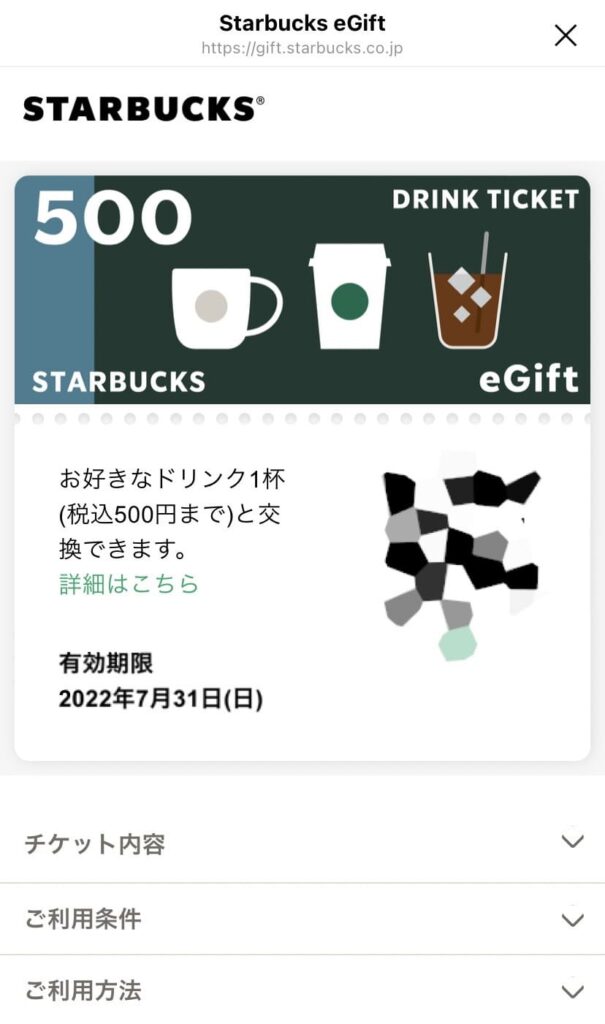
QRコードが表示されます。注文の前後にレジで見せて会計を行います。
Apple Walletから


Apple Walletを開き、使用したいeGiftを決めたら右上の「…」をタップします。
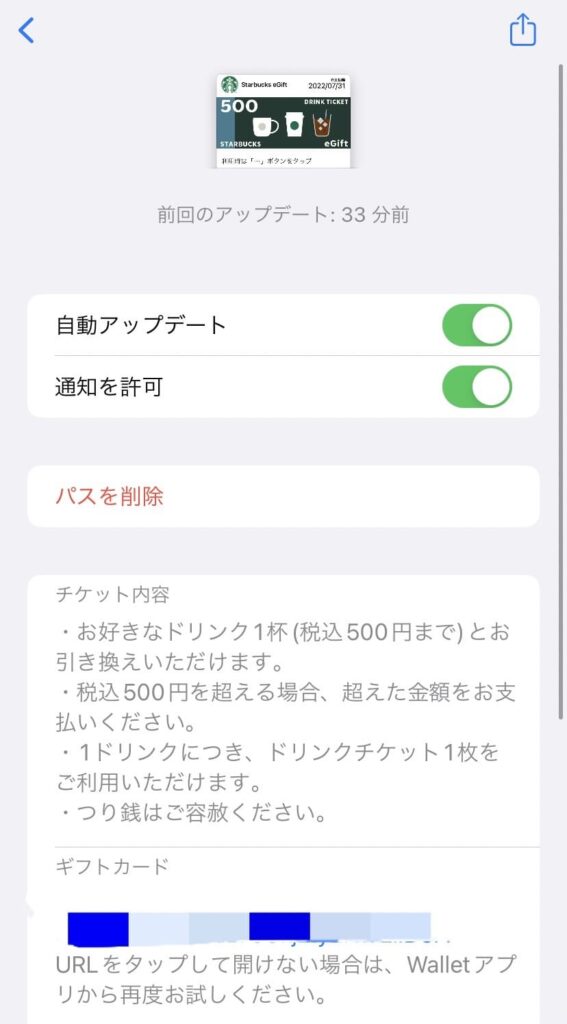
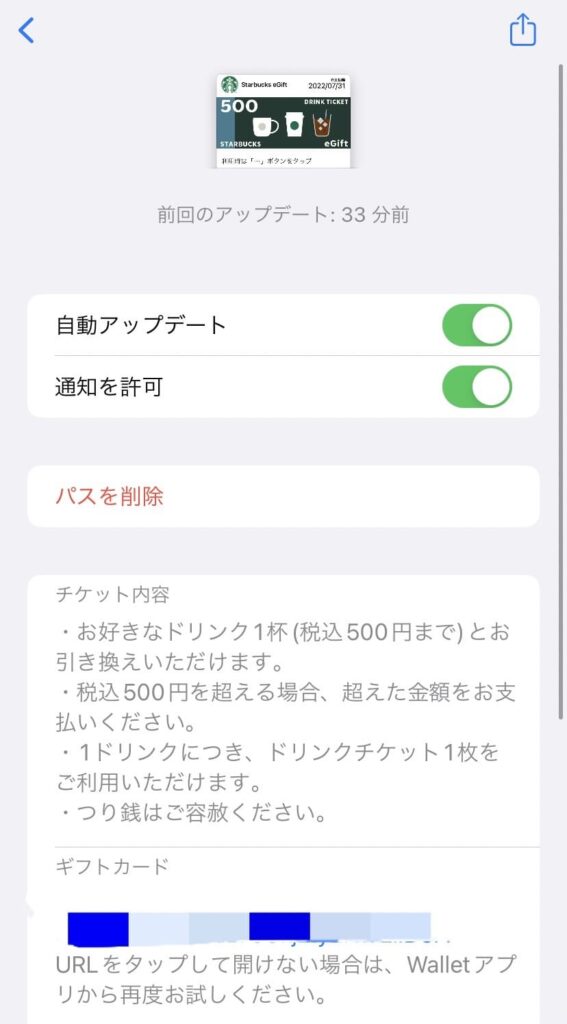
ギフトカードの下に「URL」が表示されているのでタップします。
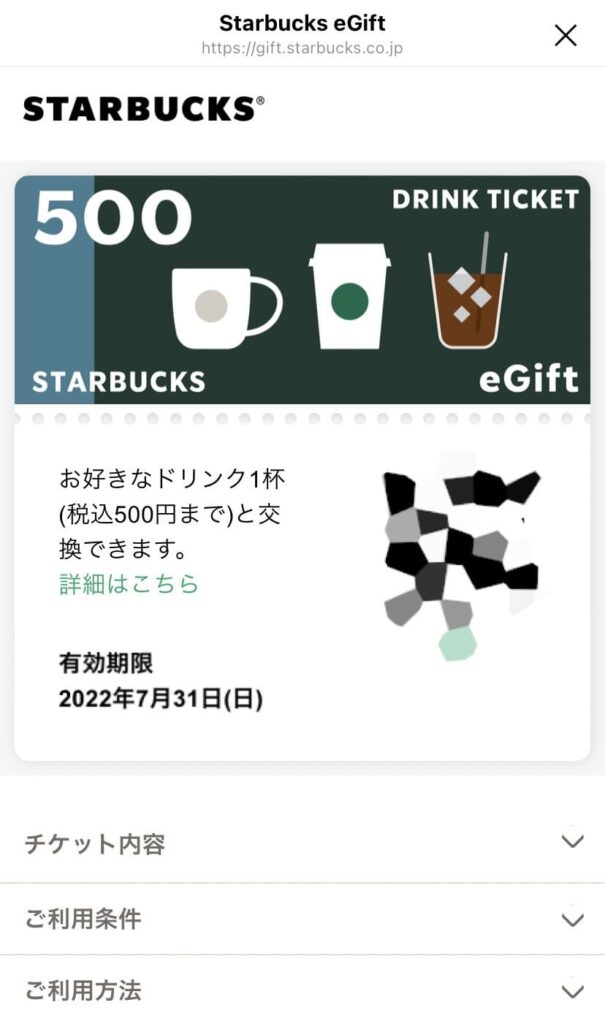
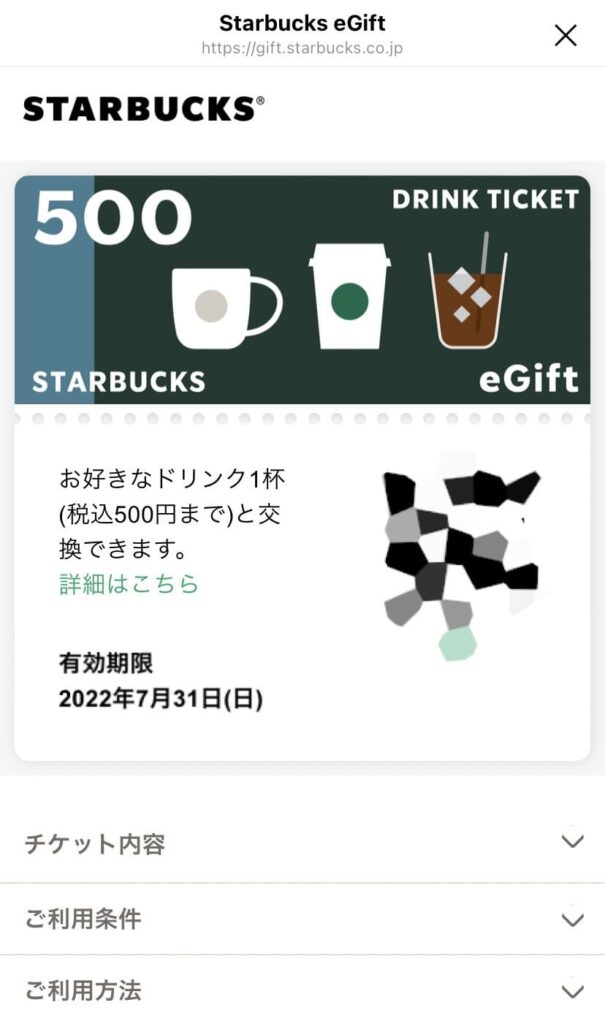
QRコードが表示されます。注文の前後にレジで見せて会計を行います。
注意点
チケットの合算はできない
1つのドリンク・フードに使えるチケットは1枚までです。
チケットの合算はできません。例えば700円のドリンクを500円のドリンクチケット×2枚で支払うことや、300円のドリンクを500円のドリンクチケット1枚で、残り100円の支払いもできません。
eGfitのスクリーンショットは危険
スクリーンショットしたeGift自体は使えます。しかし、会計時に使えない可能性があるので、スタバ自体は推奨していません。そうしたリスクを理解した上でご使用ください。
領収書は発行できない
eGift購入時に領収書は発行していません。
プレゼント購入時に領収書を発行したい場合は、スタバカードかビバレッジカードをおすすめします。
お釣りは出ない
お釣りは出ません。
サイズアップやカスタマイズした方がお得なので、是非チャレンジしてみてください。どんなカスタムがおすすめか店員に聞くと、喜んで教えてくれると思います。
どんな人にプレゼントすると良いか


遠くに住んでいる両親
オンライン上で送ることができるので、遠くに住んでいる両親のプレゼントにぴったりです。
特にコーヒーやティー等がお好きなご両親であれば、喜んでもらえると思います。
お世話になった友人
友人に簡単なお礼をする際にぴったりです。
スタバカードやビバレッジカードを購入するよりも最低購入金額が低いので買いやすいですし、スマホ1つで気軽にプレゼントすることができます。
よくある質問
Apple Walletに保存したeGiftのURLがタップできない
稀にApple Walletに保存したeGiftのURLがタップできないことがあります。
その場合、URLを長押ししてコピーした後ブラウザに貼り付ける必要があります。
それでもできない場合は、LINEのトーク履歴を遡る必要があります。LINEのトーク画面を遡るのは大変なのでトークの上にある検索ボックスで当時話していた内容を検索すると少しは楽になります。「おめでとう」「ありがとう」と検索するとヒットすることが多いです。



どちらもアナログな方法ですがこれしかありません。
まとめ
最後までご覧いただきありがとうございます。
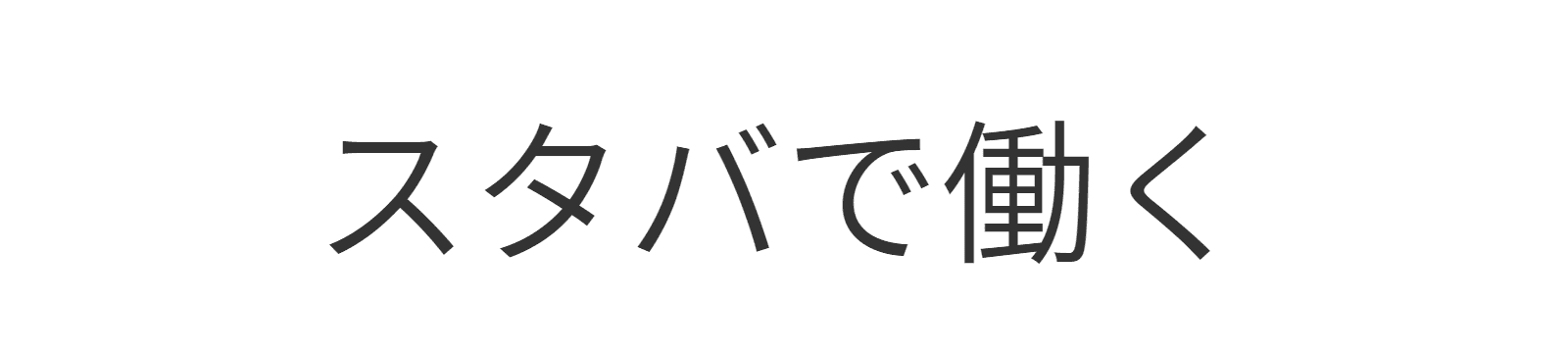


コメント